Kapag bumili ka ng isang bagong computer o laptop na may paunang naka-install na operating system ng Windows, ang isang malaking bilog na orasan ay ipinapakita sa kanang bahagi ng desktop. Ito ay isang napaka madaling gamiting at praktikal na sidebar gadget. Pinapayagan kang subaybayan ang oras nang hindi nakakaabala ang iyong pangunahing gawain. Ngunit kung minsan ang orasan na ito ay nawala sa kung saan. Ano ang dapat gawin sa kasong ito? Upang dalhin ang orasan sa iyong desktop, sundin ang mga hakbang na ito.
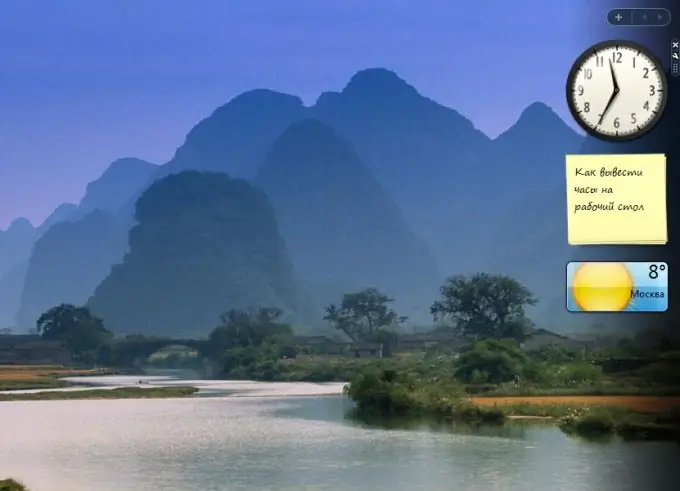
Panuto
Hakbang 1
Marahil ang panig na panel na may orasan ay simpleng nakatago. Upang maipakita ito sa desktop, ilipat ang iyong mouse cursor sa kanang sulok sa ibaba ng screen, hanapin ang icon ng sidebar at mag-double click dito. Ang sidebar na may orasan ay ipinapakita muli.
Hakbang 2
Kung hindi mo makita ang icon ng sidebar sa ibabang kaliwang sulok, pagkatapos ay sarado ito. Upang buksan ito, i-click ang "Start" - "Lahat ng Program" - "Mga accessory" - "Windows Sidebar". Isang panig na panel na may orasan ang lumitaw.
Hakbang 3
Kung ang sidebar ay bukas at walang orasan dito, malamang na ang gadget ay sarado. Mag-right click sa sidebar at piliin ang Magdagdag ng Widget. Hanapin ang icon ng orasan at i-drag lamang ito sa sidebar. Maaari ka ring mag-double click dito o mag-right click sa icon at piliin ang Idagdag. Ang orasan ay ipinapakita sa desktop.
Hakbang 4
Kung ang icon ng orasan ay wala sa pahina ng pagpapasadya ng sidebar, pagkatapos ang gadget ay tinanggal. Maaari mong ibalik ang mga default na gadget na kasama ng Windows. Upang magawa ito, mag-right click sa sidebar at piliin ang Properties. Sa lilitaw na window ng mga setting, i-click ang "Ibalik ang mga gadget na naka-install ng Windows". Lumilitaw ang isang window window na may icon na orasan dito. Upang ipakita ang orasan sa sidebar - i-drag lamang ito doon o i-double click sa icon ng gadget.
Hakbang 5
Maaari kang mag-install ng iba, hindi pangkaraniwang mga orasan na hindi kasama sa pakete ng pag-install ng Windows. Mag-right click sa sidebar at piliin ang Magdagdag ng Gadget. Sa bubukas na window, mag-click sa link na "Maghanap ng mga gadget sa Internet". Magbubukas ang pahina ng Windows Gadgets Gallery.
Sa tuktok ng pahina, sa search bar, i-type ang "Mga Oras" at i-click ang "Paghahanap". Ang isang pahina na may iba't ibang mga uri ng mga orasan ay lilitaw. Maaari silang maging digital, analog, pakikipag-usap, atbp. Piliin sa kanila ang mga pinaka gusto mo. I-click ang I-download - I-install - I-save. Sa bubukas na explorer, pumili ng isang folder upang mai-save ang na-download na widget at i-click muli ang "I-save".
Hakbang 6
Pumunta ngayon sa folder na ito, mag-double click sa icon ng gadget at i-click ang I-install. Ang gadget ay naka-install at idinagdag sa sidebar, at ang bagong orasan ay ipinapakita sa desktop. Maaari mong laging isara ang gadget na ito at mai-install ang isa pa.






